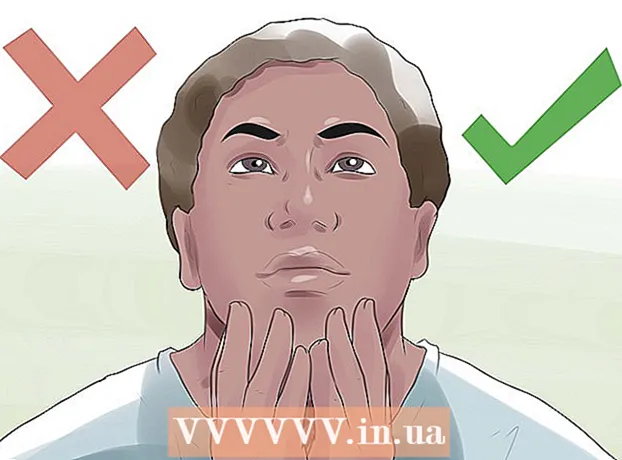ກະວີ:
Peter Berry
ວັນທີຂອງການສ້າງ:
17 ເດືອນກໍລະກົດ 2021
ວັນທີປັບປຸງ:
14 ເດືອນພຶດສະພາ 2024
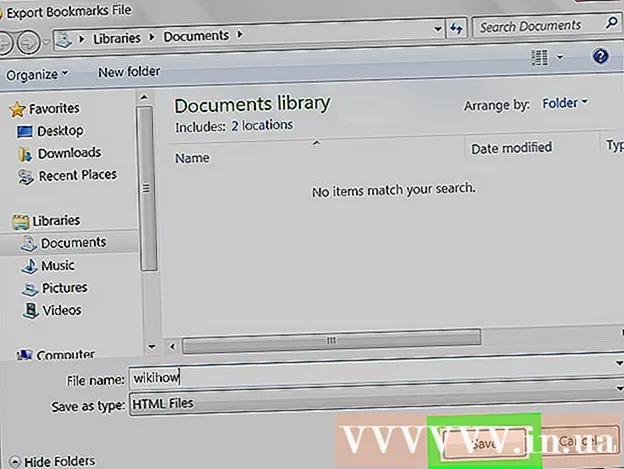
ເນື້ອຫາ
wikiHow ນີ້ຈະສອນທ່ານກ່ຽວກັບວິທີບັນທຶກປື້ມບັນທຶກ Firefox ຂອງທ່ານໄວ້ໃນຄອມພິວເຕີຂອງທ່ານ. ໝາຍ ເຫດ: ທ່ານບໍ່ສາມາດເຮັດສິ່ງນີ້ໄດ້ໃນແອັບ mobile ມືຖື.
ຂັ້ນຕອນ
ເປີດ Firefox. ແອັບ has ມີຮູບສັນຍາລັກທີ່ຄ້າຍຄື Fox ສີສົ້ມທີ່ຫໍ່ຢູ່ອ້ອມຮອບສີຟ້າ. ທ່ານ ຈຳ ເປັນຕ້ອງເຮັດແບບນີ້ໃນເວີຊັນ Firefox ຂອງຄອມພິວເຕີຂອງທ່ານ.

ກົດປຸ່ມ "Bookmarks" ທີ່ມີກ່ອງສາຍແນວນອນຢູ່ເບື້ອງຂວາຂອງແຖບ "ຄົ້ນຫາ". ເມນູແບບເລື່ອນລົງຈະປາກົດຂຶ້ນ.
ກົດ ສະແດງເຄື່ອງ ໝາຍ ທັງ ໝົດ (ສະແດງເຄື່ອງ ໝາຍ ທັງ ໝົດ) ຢູ່ເທິງສຸດຂອງເມນູເລື່ອນລົງ. ຫໍສະມຸດ Bookmark ຂອງທ່ານຈະປາກົດຢູ່ໃນປ່ອງຢ້ຽມ ໃໝ່.

ກົດ ການ ນຳ ເຂົ້າແລະ ສຳ ຮອງ (ສົ່ງອອກແລະ ສຳ ຮອງ). ຕົວເລືອກຕ່າງໆທີ່ມີຮູບສັນຍາລັກດາວແລະເຄື່ອງ ໝາຍ ລູກສອນ ໝຸນ, ຕັ້ງຢູ່ເທິງສຸດຂອງປ່ອງຢ້ຽມຂອງຫໍສະມຸດ Bookmark. ເມນູເລື່ອນລົງອີກອັນ ໜຶ່ງ ຈະປະກົດຂຶ້ນ.
ກົດ ສົ່ງອອກເຄື່ອງ ໝາຍ ໄປຍັງ HTML ... (ສົ່ງອອກ Bookmark to HTML) ໃກ້ທາງລຸ່ມຂອງເມນູແບບເລື່ອນລົງ. ປ່ອງຢ້ຽມ File Explorer (Windows) ຫຼື Finder (Mac) ຈະເປີດ.

ໃສ່ຊື່ ສຳ ລັບເອກະສານ ໝາຍ. ພິມຊື່ທີ່ທ່ານຕ້ອງການໃຊ້ ສຳ ລັບເອກະສານ (ຕົວຢ່າງ: "ໝາຍ ປີ 2017").
ເລືອກສະຖານທີ່ເກັບຂໍ້ມູນ. ກົດເຂົ້າໄປທີ່ໂຟນເດີທີ່ຢູ່ເບື້ອງຊ້າຍຂອງ ໜ້າ ຕ່າງ (ຕົວຢ່າງ: ຄອມພິວເຕີ້). ນີ້ແມ່ນບ່ອນທີ່ເອກະສານບັນທຶກຂອງທ່ານຈະຖືກບັນທຶກໄວ້.
ກົດ ບັນທຶກ (ບັນທຶກ) ຢູ່ແຈເບື້ອງຂວາລຸ່ມຂອງ ໜ້າ ຕ່າງ. ແຟ້ມປື້ມບັນທຶກຂອງທ່ານຈະຖືກບັນທຶກລົງໃນສະຖານທີ່ທີ່ຕ້ອງການພ້ອມດ້ວຍຊື່ທີ່ຖືກເລືອກໄວ້. ໂຄສະນາ
ຄຳ ແນະ ນຳ
- ຫຼັງຈາກບັນທຶກເອກະສານ Bookmark ແລ້ວ, ທ່ານສາມາດສົ່ງອອກ bookmark ໄປທີ່ browser ອື່ນ (ເຊັ່ນ Chrome, Safari ຫຼື Internet Explorer) ແລະສືບຕໍ່ໃຊ້ມັນຕໍ່ໄປ.